집 >소프트웨어 튜토리얼 >사무용 소프트웨어 >DingTalk 앱에서 사진을 만들고 승인하는 방법_DingTalk에서 사진에 대한 승인 템플릿을 만드는 기술 단계
DingTalk 앱에서 사진을 만들고 승인하는 방법_DingTalk에서 사진에 대한 승인 템플릿을 만드는 기술 단계
- WBOY앞으로
- 2024-04-29 12:34:26354검색
승인 처리 시 사진 기능을 통합하면 효율성이 크게 향상될 수 있습니다. PHP 편집자 Zimo는 DingTalk 앱에서 사진을 만들고 승인하기 위한 팁과 단계를 제공하므로 사진용 템플릿을 쉽게 만들고 승인하고 작업 시간을 절약할 수 있습니다. 다음 콘텐츠에서는 DingTalk 앱에서 사진 기능을 사용하여 승인 템플릿을 만드는 방법을 자세히 소개합니다. 구체적인 작업 과정을 알아보려면 계속 읽어보세요.
1. 앱을 열고 [업무] 페이지로 들어갑니다.
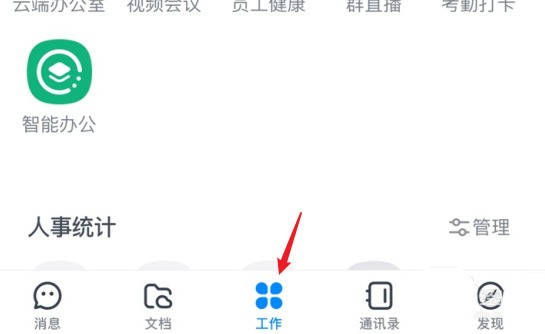
2. 지원서 목록에서 [OA Approval]을 찾아 클릭하여 응모하세요.
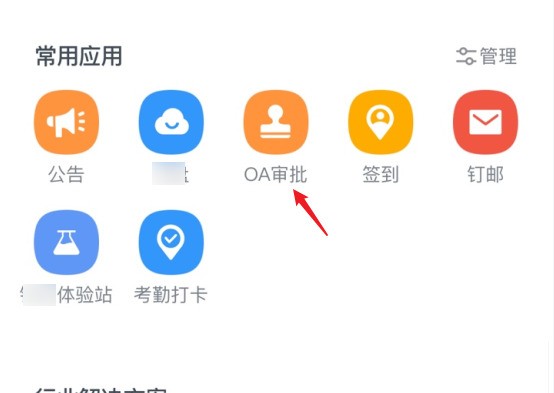
3. 입력 후 하단 네비게이션 메뉴에서 [설정]을 클릭하세요.
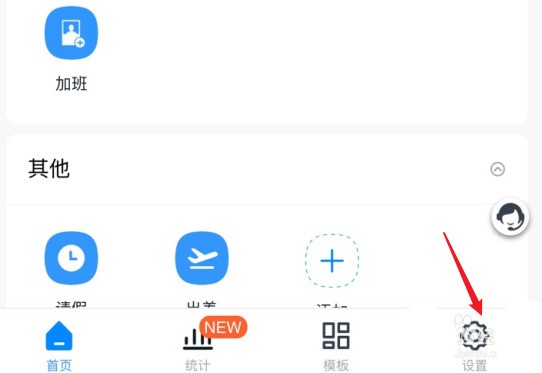
4. 설정 페이지에 들어가서 [승인서 생성] 항목을 클릭하세요.
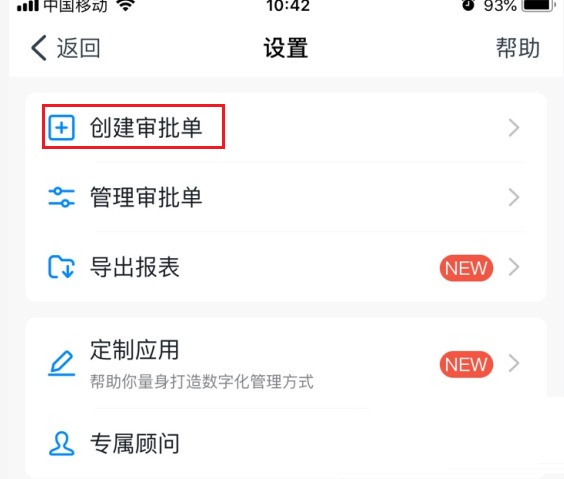
5. 승인양식 생성 페이지에 접속한 후, [승인 생성을 위한 사진]을 클릭하세요.
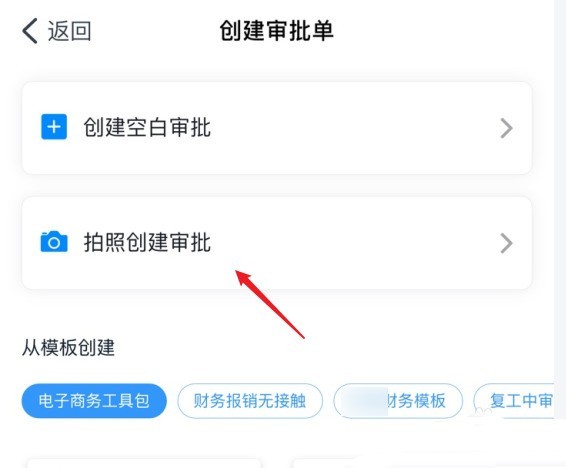
6. 입장 후 [동의 및 촬영]을 클릭하고, 휴대폰의 카메라 기능을 켜고, 양식을 눕혀서 좀 더 선명한 사진을 찍어보세요.
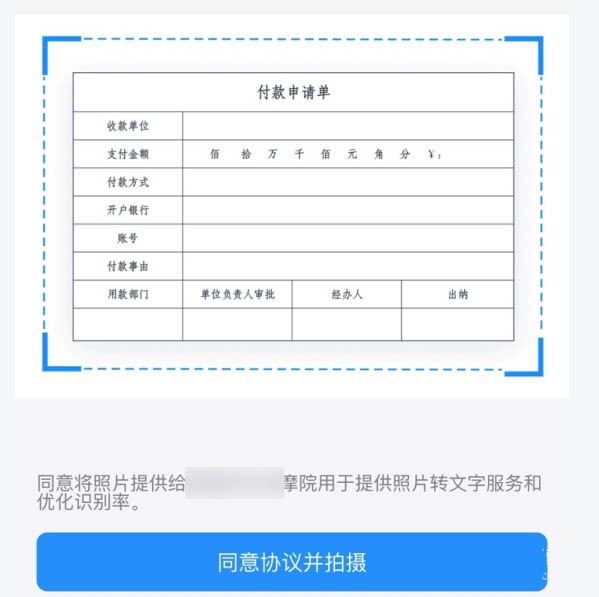
7. 완료 후 인식을 기다리며, 수동으로 조정하려면 [편집]을 클릭하세요.
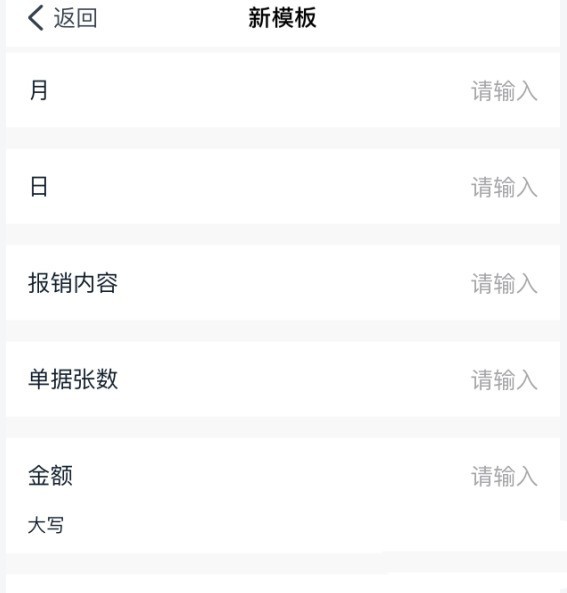
8. 조정이 완료된 후 출시될 수 있습니다. 자세한 조정 제안은 컴퓨터에서 작업하는 것이 더 편리합니다.
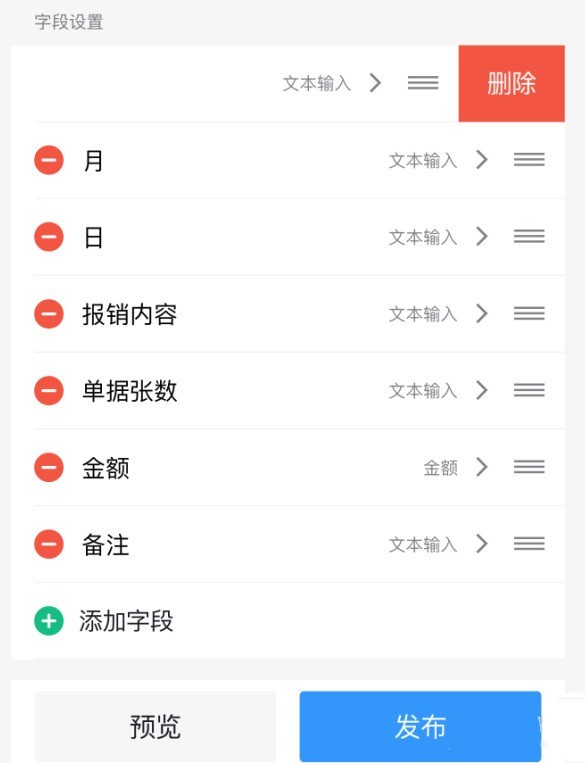
위 내용은 DingTalk 앱에서 사진을 만들고 승인하는 방법_DingTalk에서 사진에 대한 승인 템플릿을 만드는 기술 단계의 상세 내용입니다. 자세한 내용은 PHP 중국어 웹사이트의 기타 관련 기사를 참조하세요!

